装win10蓝屏0x000000a5怎么办 安装win10系统蓝屏错误代码0x000000a5如何处理
更新时间:2021-09-04 16:53:00作者:huige
许多小伙伴都想要升级体验win10系统,可是在安装过程中,难免遇到一些故障,就有用户在安装win10专业版系统的时候,出现了蓝屏错误代码0x000000a5,这让用户们很是困扰,该怎么办呢,别担心,本文给大家带来安装win10系统蓝屏错误代码0x000000a5的原因和解决方法。
错误分析:
通常是因为主板BIOS不能全面支持ACPI规范。比如有台电脑为联想品牌机,用户自行更换了主板,但未重装一键恢复软件,导致开机蓝屏。因为一键恢复程序是需要ACPI支持的,而更换主板部件可能导致BIOS程序没有识别原来一键恢复的相关联文件,才会出现无法支持的错误。
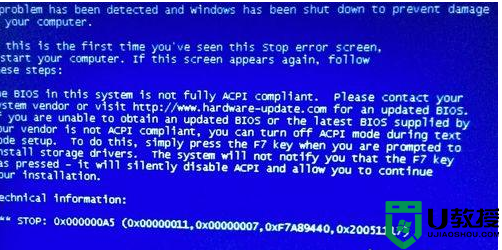
解决方法如下:
1、按开机键,等待开机画面出现时按f2进入bios。点击Exit,把OS optimized Defaults里默认Win8 64bit改成Other OS;
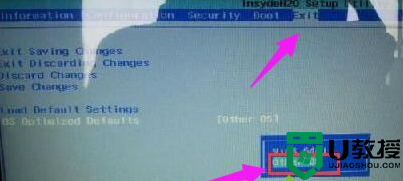
2、然后将“Load Default settings”打开;
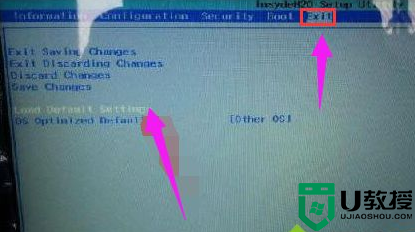
3、完成前两步的操作后按f10保存,然后重启继续按f2进入bios。选择Boot选项,在Boot Priority这里,将默认UEFI First改成Legacy First;

4、按f10保存后,插入u盘启动pe,就可以正常装系统了。全面查杀病毒木马和恶意插件;
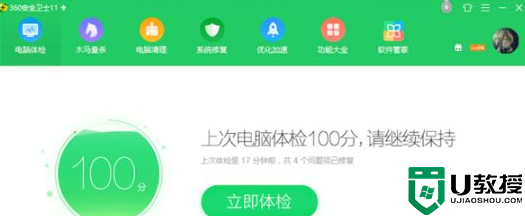
5、用驱动精灵更新主板、显卡、声卡、网卡驱动。
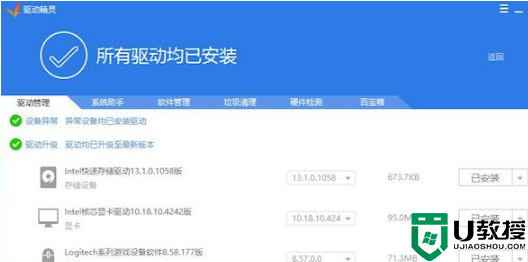
关于装win10蓝屏0x000000a5的详细解决方法给大家介绍到这边了,遇到一样情况的用户们可以学习上面的方法来解决看看,希望帮助到大家。
装win10蓝屏0x000000a5怎么办 安装win10系统蓝屏错误代码0x000000a5如何处理相关教程
- win10电脑蓝屏代码0xc0000001怎么办 win10蓝屏错误代码0xc000001怎么修复
- 错误代码0x8007000d win10打不开怎么办 win10安装错误代码0x8007000D如何处理
- win10开机蓝屏0xc0000001怎么办 win10蓝屏错误代码0xc0000001如何修复
- 安装系统0xc0000225 win10怎么回事 安装win10错误代码0xc0000225如何处理
- Win10安装directplay错误代码0x80070057怎么处理 系统之家
- 蓝屏代码0x000007bwin10怎么办 win10蓝屏0x000007b无法开机如何处理
- window10错误代码0xc000000f怎么办 win10出现蓝屏代码0xc000000f如何解决
- win10如何修复蓝屏错误代码0x00000006b?
- win10错误代码0xc000014c怎么修复 win10蓝屏错误代码0xc000014c修复方法
- win10出现蓝屏badsystem错误代码如何解决 win10出现蓝屏badsystem错误代码的解决方法
- Win11如何替换dll文件 Win11替换dll文件的方法 系统之家
- Win10系统播放器无法正常运行怎么办 系统之家
- 李斌 蔚来手机进展顺利 一年内要换手机的用户可以等等 系统之家
- 数据显示特斯拉Cybertruck电动皮卡已预订超过160万辆 系统之家
- 小米智能生态新品预热 包括小米首款高性能桌面生产力产品 系统之家
- 微软建议索尼让第一方游戏首发加入 PS Plus 订阅库 从而与 XGP 竞争 系统之家
热门推荐
win10系统教程推荐
- 1 window10投屏步骤 windows10电脑如何投屏
- 2 Win10声音调节不了为什么 Win10无法调节声音的解决方案
- 3 怎样取消win10电脑开机密码 win10取消开机密码的方法步骤
- 4 win10关闭通知弹窗设置方法 win10怎么关闭弹窗通知
- 5 重装win10系统usb失灵怎么办 win10系统重装后usb失灵修复方法
- 6 win10免驱无线网卡无法识别怎么办 win10无法识别无线网卡免驱版处理方法
- 7 修复win10系统蓝屏提示system service exception错误方法
- 8 win10未分配磁盘合并设置方法 win10怎么把两个未分配磁盘合并
- 9 如何提高cf的fps值win10 win10 cf的fps低怎么办
- 10 win10锁屏不显示时间怎么办 win10锁屏没有显示时间处理方法

